mac连接wifi网络不流畅解决方法:
苹果在Mac设备上提供了一个鲜为人知的实用程序,它可以帮助用户分析和诊断WiFi连接,它就是“无线诊断”工具。我们可以通过按住Option键,并点击菜单栏中的WiFi图标来打开无线诊断,并输入管理员名称和密码。
“无线诊断”可以帮助Mac用户检测一些常见的WiFi连接问题,并且通过监视WiFi连接来查找间歇性连通失败的原因,并在诊断完毕之后向用户提供一份诊断报告,用户可以选择将它发送给苹果设备。
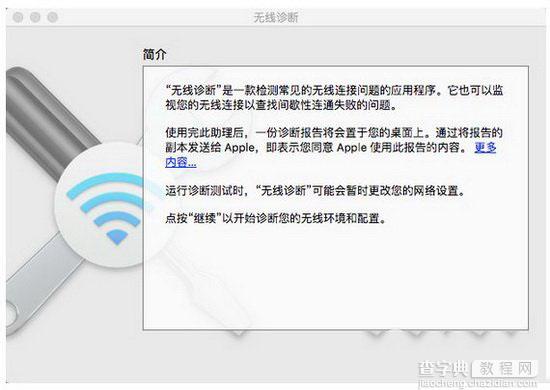
点击“继续”按钮,“无线诊断”将会测试基站或路由器的WiFi连接,然后检查WiFi配置设置。
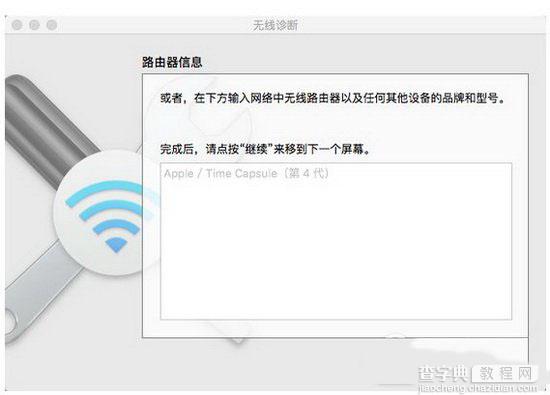
如果未发现问题,无线诊断将提示你WiFi连接似乎工作正常。点按“继续”以查看“摘要”屏幕。如果问题是间歇性的,用户还可以选择监视WiFi连接的选项来进一步诊断连接。
在“附加信息”窗口,用户可以输入WiFi网络的描述或路由器所在的位置。在此处附上的信息将存储在日志文件中。
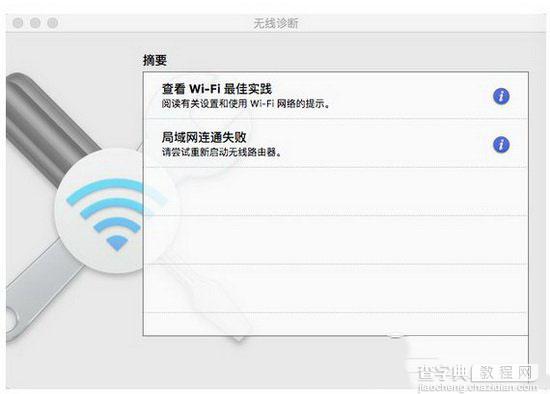
点击“继续”以查看“路由器信息”屏幕。用户可以输入WiFi基站或路由器使用的品牌、型号和固件的版本等信息,这些信息也都将存储在日志文件中。
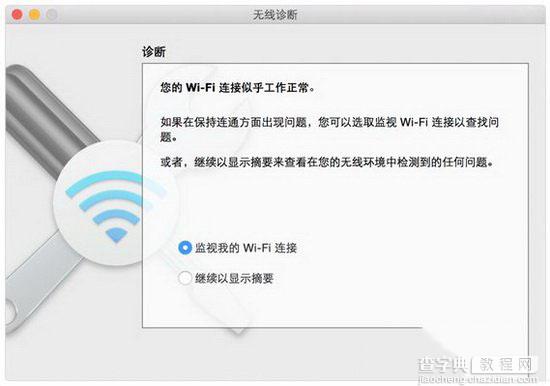
点击“继续”以查看“无线诊断”发现的内容的摘要。摘要提供所发现的所有问题和修复这些问题的建议的列表。点按某个项目旁边的简介按钮以查看更多信息。按照针对每个项目建议的步骤操作,完成后选择“关闭”。
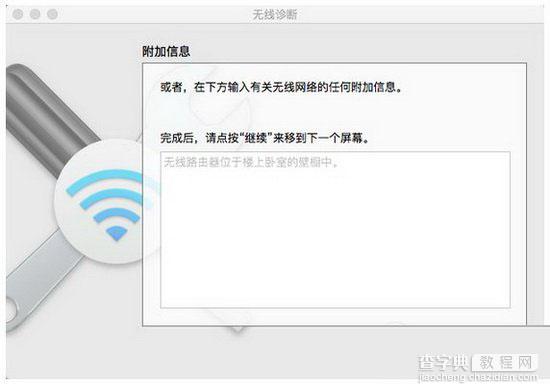
如果“无线诊断”给出的建议没能修复WiFi连接问题,用户可以选择将Mac设置为忘记或移除WiFi网络之前的WiFi设置,并再次加入WiFi网络。
【mac连接wifi经常断线怎么办 mac连接wifi网络不流畅的图文解决教程】相关文章:
★ Mac移动硬盘怎么格式化?Mac安装SSD后不读取磁盘的解决办法
★ OS X Yosemite系统下载失败怎么办?OS X 10.10下载错误解决方法
★ 在mac中怎么看文件夹大小 苹果mac查看文件夹大小图文教程
★ mac连不上wifi怎么办?苹果mac系统连不上wifi解决方法详细图文步骤
★ mac版阿里旺旺怎么下载 mac版阿里旺旺下载安装使用图文教程
★ Mac蓝牙不可用怎么办?苹果电脑Mac蓝牙连不上iphone现象的解决办法介绍
★ 苹果系统中怎么修改图片大小?Mac修改图片大小的图文教程
★ mac移动硬盘不能写入该怎么办? mac移动硬盘不能写入的解决办法
★ mac系统怎么给文件夹加密?mac系统文件夹加密方法图文详解
